1.3 Współpraca, praca grupowa i obsługa wiadomości
Novell GroupWise to przeznaczony dla firm system wspomagania współpracy oferujący mechanizmy bezpiecznej poczty elektronicznej, kalendarza, planowania oraz przesyłania wiadomości błyskawicznych. Jest on również wyposażony w funkcje zarządzania zadaniami, kontaktami i dokumentami, a także w inne narzędzia usprawniające pracę. Można go używać na komputerze stacjonarnym wyposażonym w system Linux, Window lub Macintosh, za pośrednictwem przeglądarki internetowej z dowolnego komputera podłączonego do Internetu, a nawet na urządzeniach przenośnych.
1.3.1 Opis typów przesyłek GroupWise
Uruchamianie klienta GroupWise
Klienta Groupwise należy zainstalować na swojej stacji roboczej. W celu uruchomienia programu klienckiego należy kliknąć ikonę programu GroupWise.
Omówienie głównego okna programu GroupWise
Podstawowym obszarem roboczym w interfejsie programu Groupwise jest okno główne. Można w nim przeczytać otrzymane wiadomości, zaplanować spotkania, przejrzeć kalendarz, wykonywać operacje na kontaktach itd.
-
Pasek nawigacyjny: Umożliwia dostęp do wszystkich poleceń i operacji, jakie można realizować w programie Groupwise.
-
Pasek narzędzi: Umożliwia szybki dostęp do popularnych zadań, takich jak redagowanie nowej wiadomości pocztowej.
-
Lista folderów: Zawiera nazwy różnych obiektów i folderów związanych z używanym kontem programu GroupWise. Wyświetlane elementy to m.in. zapisane wiadomości e-mail, zawartość kosza, folder elementów wysłanych i kalendarz.
-
Panele: Pokazuje zawartość zaznaczonego elementu. Domyślnie są to wiadomości e-mail.
Figura 1-1 Obszar roboczy w programie GroupWise
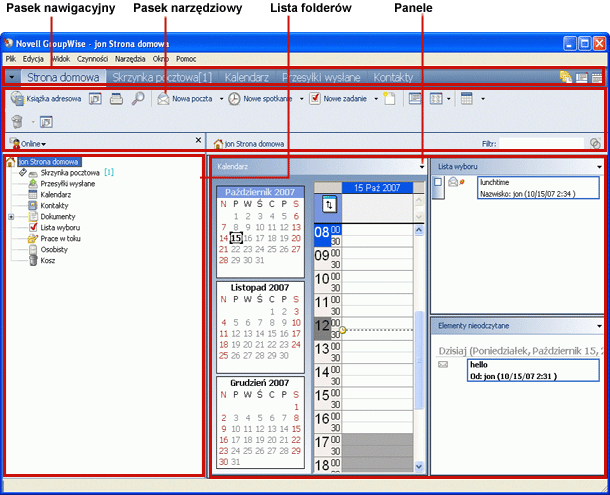
1.3.2 Typy ikon w programie GroupWise
Ikony wyświetlane obok elementów w skrzynce odbiorczej, folderze elementów wysłanych i kalendarzu są źródłem informacji o tych elementach. W poniższej tabeli wyjaśniono znaczenie poszczególnych ikon.
Tabela 1-1 Opis ikon
1.3.3 Wysyłanie poczty
Wiadomość pocztowa ma zdefiniowanego głównego odbiorcę, wiersz tematu, datę oraz opcjonalnie dane odbiorców „do wiadomości” i „kopia ukryta”. Ponadto do wiadomości można dołączać pliki, odnośniki do dokumentów, pliki dźwiękowe, klipy filmowe i inne obiekty.
-
Na pasku narzędzi kliknij przycisk .
-
W polu wpisz nazwę docelowego użytkownika, a następnie naciśnij klawisz . Powtórz tę czynność dla kolejnych użytkowników. W razie potrzeby podaj nazwy użytkowników w polach i .
lub
Aby wybrać nazwy użytkowników z listy, kliknij przycisk na pasku narzędzi, dwukrotnie pozycję odpowiadającą każdemu wymaganemu użytkownikowi, a następnie kliknij .
-
Wpisz temat wiadomości.
-
Wpisz treść wiadomości.
-
Aby dodać załączniki, na pasku narzędzi kliknij ikonę spinacza do papieru.
-
Po zredagowaniu całej wiadomości i wpisaniu swojego adresu kliknij przycisk umieszczony na pasku narzędzi.
1.3.4 GroupWise Messenger
Program Novell GroupWise Messenger to firmowy system obsługi wiadomości błyskawicznych, w którym jako baza danych użytkowników stosowana jest usługa eDirectory.
W programie można utworzyć własną listę kontaktów, wysyłać wiadomości błyskawiczne, utworzyć archiwum wiadomości, zezwalać innym osobom na wyświetlanie informacji o swojej dostępności (lub blokować tę możliwość) oraz wykonywać wiele innych czynności.
-
Pasek menu: Zawiera opcje służące do wysyłania wiadomości e-mail oraz konfigurowania programu Messenger.
-
Pasek stanu: Pokazuje zalogowanych użytkowników oraz ich status w programie Messenger.
-
Lista kontaktów: Lista osób zdefiniowanych na liście osób kontaktowych. Pokazuje również stan wiadomości wysłanych i otrzymanych od wszystkich kontaktów.
-
Menu czynności: Umożliwia wysyłanie wiadomości, dodawanie kontaktów itd.




































